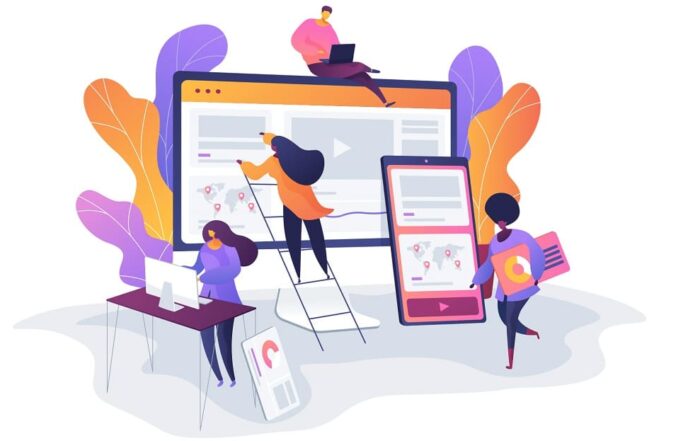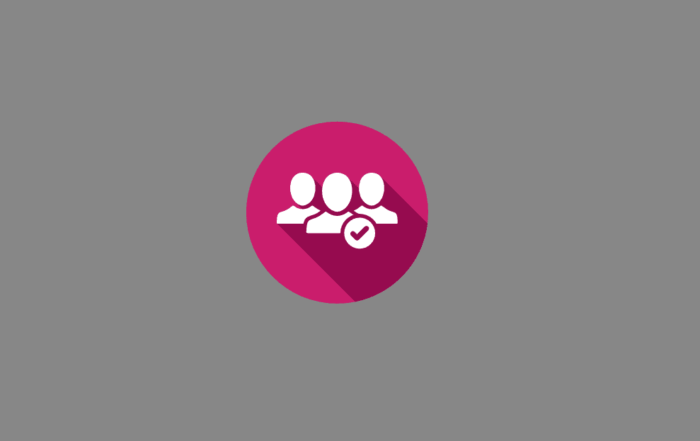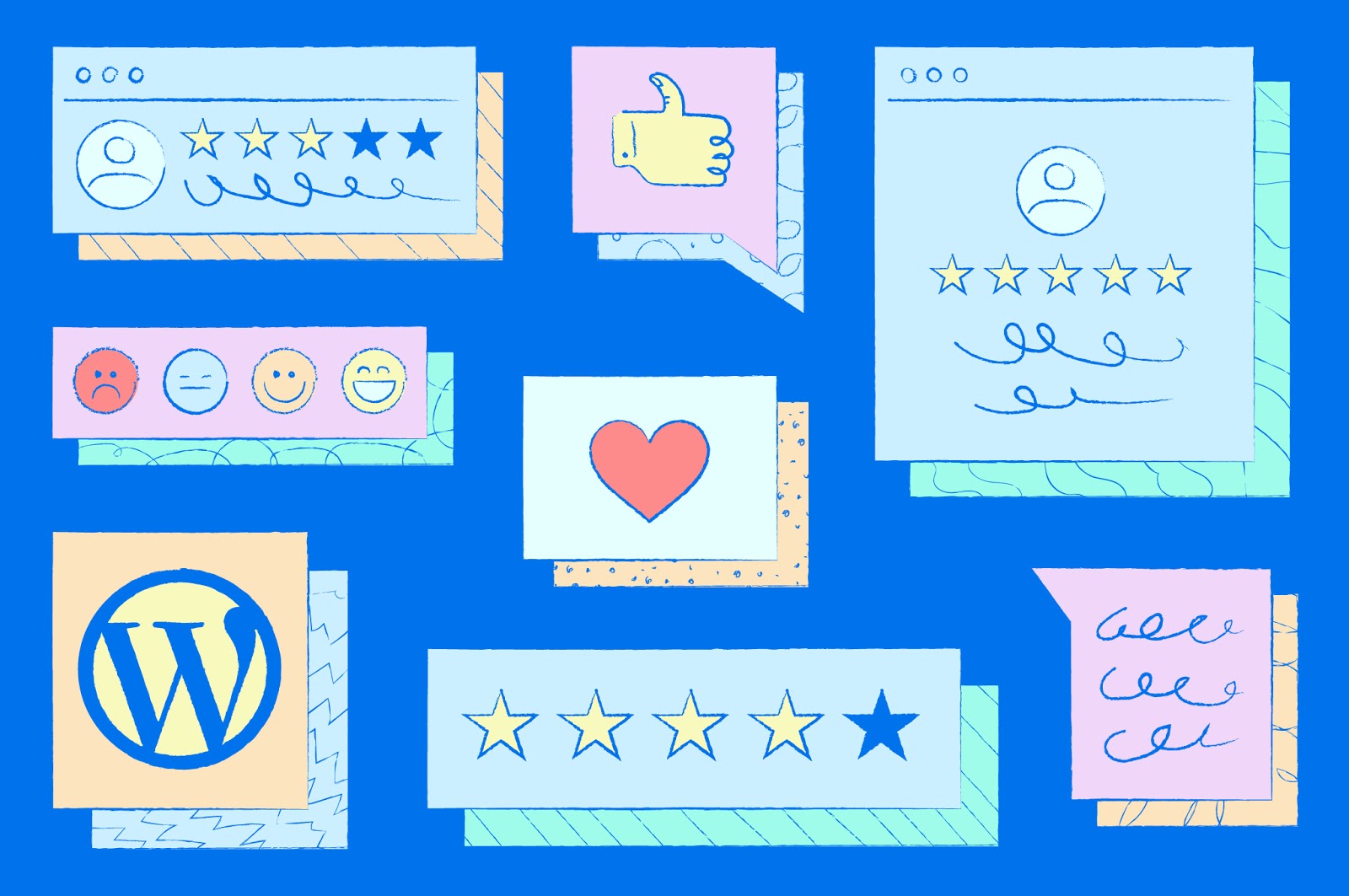
Condividi questo contenuto!
Vuoi sapere come creare un sito di recensioni in WordPress e fare soldi con il tuo blog? Le recensioni online aiutano gli altri a prendere una decisione di acquisto consentendo al contempo di guadagnare commissioni di riferimento, note come commissioni di affiliazione. È possibile creare un sito di recensioni in WordPress dedicato a una nicchia specifica oppure aggiungere una sezione di recensioni al tuo sito già esistente.
In questa guida ti mostreremo come creare un sito di recensioni in WordPress facilmente e guadagnare da esso.
Ecco i passaggi che tratteremo in questa guida.
- Perché creare un sito di recensioni
- Prima che inizi
- Scegliere un tema per il sito Web delle recensioni
- Installazione del plugin per recensioni di WordPress
- Aggiunta di una recensione in WordPress
- Visualizzazione delle recensioni nelle barre laterali
- Guadagnare dal tuo sito di recensioni
- Portare il tuo sito di recensioni al livello successivo
Perché creare un sito di recensioni?
Qual è la prima cosa che fai quando stai cercando di acquistare qualcosa online?
Se sei come la maggior parte di noi, controlli le recensioni online di quel prodotto per vedere cosa ne pensano gli altri.
Questo è il motivo per cui un famoso sito di recensioni online, TripAdvisor, vale circa $ 8,5 miliardi di dollari.
Mentre tutti non possono essere grandi come TripAdvisor, conosciamo diverse persone che guadagnano da poche centinaia a qualche migliaio di dollari al mese gestendo un sito di recensioni di nicchia.
Esistono due modi per creare un sito Web di recensioni. Il primo è quello di aggiungere una sezione di recensioni sul tuo sito WordPress già esistente. Il secondo è creare un sito di recensioni online completamente indipendente.
Indipendentemente dalla direzione scelta, è importante non scegliere una nicchia altamente competitiva.
Ad esempio, ci sono tonnellate di siti che parlano di recensioni di fotocamere digitali, ma non così tante che parlano di recensioni di accessori per fotocamere.
Il segreto per costruire un sito di recensioni di successo è trovare la nicchia giusta. Una nicchia perfetta ha una bassa concorrenza e dovrebbe essere qualcosa che ti appassiona.
Ecco alcuni fattori a cui pensare:
- Quali risorse puoi offrire per creare traffico?
- Puoi attirare facilmente inserzionisti? (cioè ci sono persone che vendono prodotti a pagamento)
- Ci sono programmi di affiliazione disponibili?
- Altre persone stanno facendo soldi in questa nicchia?
- Com’è la competizione?
Dopo aver scelto la tua nicchia, diamo un’occhiata a come è possibile creare un sito di recensioni in WordPress.
Prima di iniziare
Prima di iniziare il tuo sito Web, devi scegliere la piattaforma di blogging giusta . Naturalmente WordPress è il numero 1, ma in realtà ci sono due diversi tipi di WordPress.
Innanzitutto, c’è WordPress.com che è una piattaforma ospitata limitata. In secondo luogo, hai il popolare WordPress.org, noto anche come WordPress self-hosted. Quando ascolti WordPress, le persone in genere parlano di WordPress.org.
Ti consigliamo di utilizzare WordPress.org perché ti dà la piena libertà di creare qualsiasi tipo di sito Web. Ti dà anche accesso completo a tutte le funzionalità di WordPress predefinite.
Per iniziare con WordPress, avrai bisogno di una buona compagnia di hosting WordPress e del tuo nome di dominio.
Una volta che ti sei registrato per l’hosting e impostato il tuo nome di dominio, il passo successivo è installare WordPress. La maggior parte delle società di hosting offre l’opzione di installazione di WordPress con 1 clic. Abbiamo creato una guida passo passo su come installare WordPress che copre tutte le principali piattaforme di hosting.
Dopo aver configurato il tuo sito WordPress, raggiungerai la dashboard di WordPress.
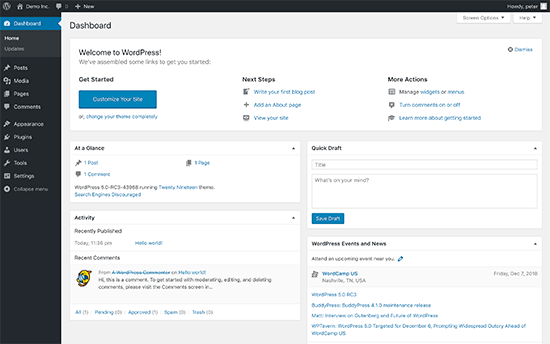
1. Scegliere il tema perfetto per il tuo sito di recensioni di WordPress
Il primo passo dopo aver configurato il tuo sito WordPress è selezionare un tema WordPress.
Quando stai cercando i migliori temi di recensioni di WordPress, ti imbatterai probabilmente in diversi temi che offrono funzionalità complete per siti di recensioni incorporate nel tema. È necessario evitarli a tutti i costi.
Non è necessario, infatti, un template di sito di recensioni di WordPress. La maggior parte di questi temi di recensioni di WordPress sono inutilmente gonfiati e non potrai usarli per sempre.
Ecco perché è meglio usare un plugin per recensioni di WordPress perché i plugin funzioneranno con qualsiasi tema che sceglierai.
Avrai la flessibilità di cambiare i tuoi temi in futuro senza dover assumere uno sviluppatore.
Abbiamo un articolo che ti aiuterà a trovare il tema perfetto . Fondamentalmente, scegli un tema che ti piace in termini di aspetto grafico. Ti mostreremo come aggiungere la funzionalità per il tuo sito di recensioni WordPress nel prossimo passaggio.
Una volta trovato il tema che ti piace, puoi andare avanti e installarlo. Hai bisogno di aiuto per l’installazione del tema? Consulta la nostra guida su come installare un tema WordPress per istruzioni dettagliate.
2. Installazione plug-in di recensioni di WordPress
Ora che il tuo sito Web è pronto, è tempo di aggiungere funzionalità per le recensioni al tuo sito Web. Utilizzeremo un plug-in per aggiungere recensioni SEO friendly che rendono il tuo sito web più facilmente individuabile dai motori di ricerca e dagli utenti.
La prima cosa che devi fare è installare e attivare il plug-in WP Product Review Lite . Per maggiori dettagli, consulta la nostra guida passo passo su come installare un plugin WordPress .
Questo plugin di base è disponibile gratuitamente e include tutte le funzionalità essenziali. Tuttavia, potrebbe essere necessario eseguire l’aggiornamento alla versione premium del plug-in per sbloccare funzionalità avanzate come la tabella di confronto dei prodotti, l’integrazione di Amazon Affiliate, più template e altro ancora.
Il plug-in WP Product Review è facile da usare e ti aiuta a distinguerti nei motori di ricerca aggiungendo rich snippet per le tue recensioni.
In parole povere, aggiunge le classificazioni a stelle accanto alle tue recensioni su Google per aiutarti a distinguerti.
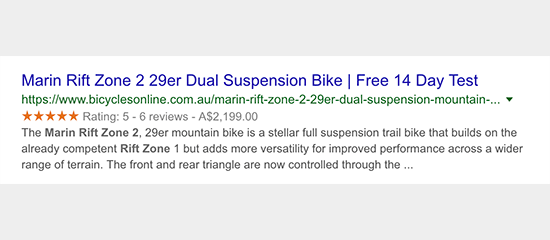
All’attivazione, noterai una nuova voce di menu etichettata “Revisione del prodotto (Product Review)” nel menu di amministrazione di WordPress. Cliccandoci sopra si accederà alla pagina delle impostazioni del plugin.
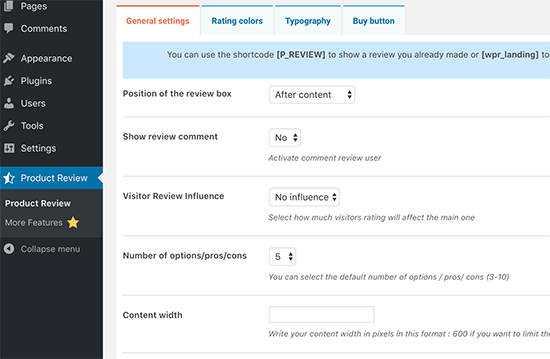
La pagina delle impostazioni è divisa in diverse sezioni. Innanzitutto, è necessario configurare le impostazioni generali.
Inizia selezionando dove vuoi visualizzare la box di revisione (box review). Sono disponibili tre opzioni. Puoi mostrare la box di revisione dopo il contenuto, prima del contenuto, oppure puoi aggiungerla manualmente utilizzando lo shortcode.
L’opzione successiva è scegliere se consentire agli utenti di aggiungere le loro recensioni come commenti. Se lo consenti, devi anche selezionare quanta influenza avranno le recensioni degli utenti sulla recensione effettiva.
Successivamente, è necessario scegliere il numero di opzioni, pro e contro che si desidera visualizzare. Per impostazione predefinita, il plug-in ti consentirà di aggiungere 5 di ciascuno. Puoi aggiustarlo secondo necessità.
Un’altra opzione importante in questa pagina è abilitare il tipo di post “Review” . Fondamentalmente, il plug-in consente di convertire qualsiasi post o pagina di blog WordPress in una recensione.
Tuttavia, alcuni utenti potrebbero voler mantenere le recensioni separate dai loro post e pagine del blog. L’opzione predefinita è “No” e, se non si è sicuri, è possibile lasciarla così com’è.
Passa ora alla scheda dei colori di valutazione nelle impostazioni. Qui è possibile definire i colori predefiniti utilizzati dal plugin per le valutazioni. La recensione del prodotto WP utilizza colori diversi per valutazioni eccellenti, buone, non cattive e deboli.

È possibile modificare i colori di valutazione in modo che corrispondano al design del tema.
Successivamente, fai clic sulla scheda “Tipografia (Typography)” nelle impostazioni. Qui puoi scegliere il testo predefinito per le colonne pro e contro. Puoi anche cambiare i colori del testo per diverse sezioni.
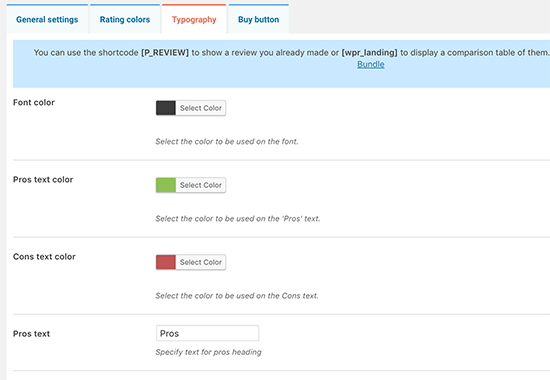
La scheda finale nella pagina delle impostazioni è il pulsante Acquista (Buy Button). In questa scheda, è possibile selezionare i colori che si desidera utilizzare per il pulsante Acquista.
Il pulsante Acquista avrà anche il tuo link di affiliazione, quindi è importante scegliere un colore che si distingua, in modo che più utenti possano fare clic su di esso.
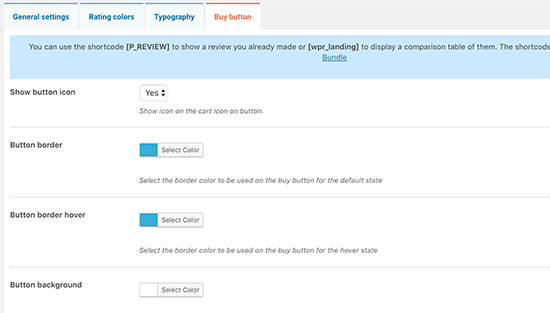
Non dimenticare di fare clic sul pulsante “Salva tutte le modifiche” per memorizzare le impostazioni.
3. Come aggiungere una recensione in WordPress
Aggiungere una recensione usando il plugin WP Product Review è abbastanza semplice. Esistono sostanzialmente due modi per aggiungere recensioni di prodotti in WordPress usando il plug-in WP Product Review.
- Aggiungere recensioni al tipo di post recensioni
- Aggiungere recensione a qualsiasi post o pagina di WordPress
Indipendentemente da come scegli di pubblicare le recensioni, aggiungere recensioni in WordPress sarà lo stesso.
Il plug-in ti consente di convertire qualsiasi post o pagina di WordPress in una recensione. Basta modificare o creare un nuovo post in WordPress.
Se hai abilitato il tipo di post delle recensioni, dovrai visitare Recensioni (Review)»Aggiungi nuova pagina (Add New page) per aggiungere la tua recensione.
Scriverai la tua recensione principale come faresti con qualsiasi altro post in WordPress.
Nella casella meta “Documento (Document)” nella colonna di destra, troverai l’opzione “È questo post una recensione? (Is this post a review?)“. Attivandolo verranno visualizzate le opzioni per aggiungere la recensione del prodotto.
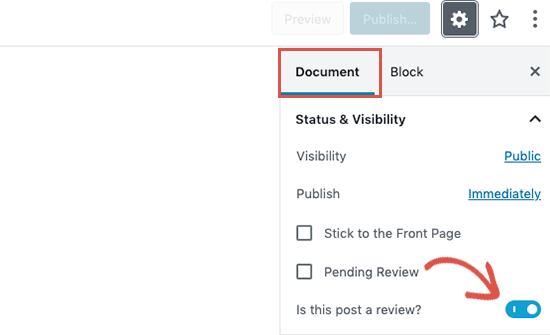
Innanzitutto, è necessario fornire dettagli del prodotto come immagini, il testo del pulsante “Acquista ora”, il link del prodotto o della filiale e il prezzo del prodotto.
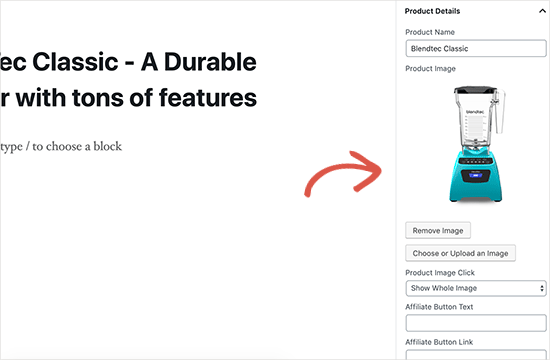
Successivamente, è necessario aggiungere le caratteristiche specifiche del prodotto e il punteggio di valutazione. Fare clic sul pulsante “Aggiungi un’altra opzione (Add another option)” per aggiungere altre funzionalità, se necessario.

Successivamente, aggiungerai gli elenchi dei pro e contro dell’articolo della tua recensione. È necessario aggiungere le migliori caratteristiche del prodotto nell’elenco dei pro e le caratteristiche che mancano nell’elenco dei contro.
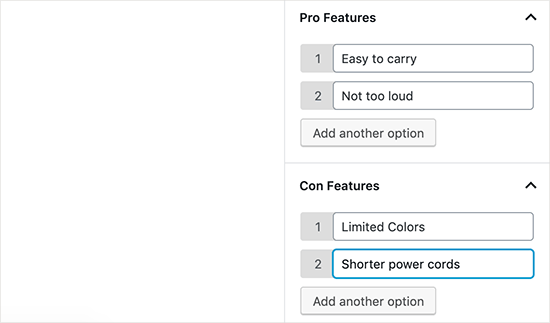
Al termine, salva o pubblica il tuo post.
Ora puoi visitare il post per vedere la casella di revisione in azione.
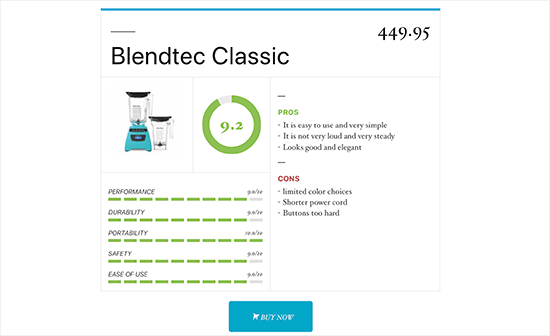
Nota: se stai ancora utilizzando il vecchio Classic Editor, troverai la meta box di revisione del prodotto sotto l’editor dei post.

4. Visualizzazione delle recensioni nella barra laterale di WordPress
WP Product Review ti consente di mostrare i tuoi post di recensione nella barra laterale e in altre aree pronte per i widget.
Visita la pagina Aspetto »Widget e troverai il widget dei prodotti “Latest Reviews Widget”.
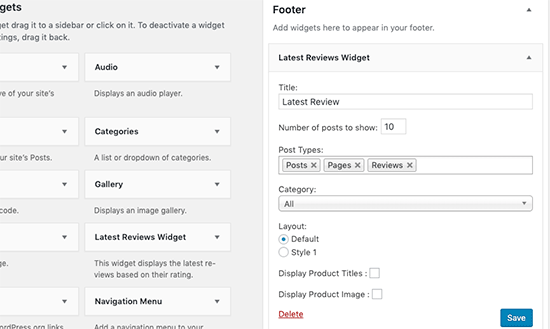
Aggiungi semplicemente il widget a una barra laterale e configura le sue opzioni. È possibile selezionare il numero di prodotti che si desidera visualizzare, il titolo del prodotto e le impostazioni di visualizzazione dell’immagine. Al termine, fai clic sul pulsante Salva.
Quindi, vai avanti e visita il tuo sito Web per vedere il widget delle recensioni in azione. Mostrerà le ultime recensioni con valutazioni e immagine del prodotto.

5. Guadagnare dal tuo sito di recensioni WordPress
Creare un sito di recensioni WordPress può essere un ottimo modo per generare entrate. Esistono diversi modi per guadagnare dal tuo sito di recensioni di nicchia.
Di seguito sono riportati alcuni dei modi più comuni utilizzati dai siti Web di recensioni per generare entrate.
1. Marketing di affiliazione
Il marketing di affiliazione ti consente di guadagnare dalle tue recensioni raccomandando prodotti sul tuo sito web. Guadagni una commissione quando gli utenti fanno clic sul link di riferimento e acquistano il prodotto.
Dovrai trovare prodotti con un programma di affiliazione. Il modo più semplice per trovare prodotti fantastici in ogni nicchia è unirsi a una grande rete di affiliati come ShareAsale o Amazon Associates .
Per saperne di più, consulta la nostra guida al marketing di affiliazione con istruzioni dettagliate e strumenti / plug-in necessari per far crescere la tua attività.
2. Pubblicità
La maggior parte dei siti Web su Internet genera i propri ricavi visualizzando annunci pubblicitari. Vieni pagato per le impressioni o quando un utente fa clic sull’annuncio dal tuo sito web.
Il modo più semplice per visualizzare annunci sul tuo sito di recensioni è utilizzare Google AdSense . Ciò ti dà accesso a migliaia di inserzionisti che cercano un pubblico mirato.
Per saperne di più, consulta la nostra guida su come aggiungere correttamente AdSense di Google al tuo sito WordPress .
Oltre a Google AdSense, puoi unirti ad altre reti pubblicitarie o vendere annunci direttamente agli inserzionisti. Ciò ti consente di diversificare e massimizzare le entrate pubblicitarie sul tuo sito web di recensioni.
3. Recensioni a pagamento
Questo approccio diretto ti consente di ridurre l’intermediario e raggiungere direttamente le aziende che desiderano rivedere i loro prodotti.
Vieni pagato per testare e scrivere la tua onesta opinione del prodotto. Questo approccio richiede molta attenzione e può influenzare la qualità delle tue recensioni.
Per altri modi per fare soldi dal tuo sito di recensioni, consulta il nostro elenco di metodi comprovati per fare soldi online .
6. Portare il sito di recensioni WordPress al livello successivo
WordPress è una piattaforma potente e ti dà accesso a migliaia di fantastici plugin che puoi usare per far crescere il tuo sito di recensioni.
Di seguito sono riportati solo alcuni dei plug-in essenziali che è possibile installare immediatamente.
WPForms – È uno dei migliori plug-in per moduli di contatto in WordPress e ti consente di creare rapidamente bellissimi moduli utilizzando il semplice generatore drag&drop di moduli.
Yoast SEO – È il plugin SEO WordPress più completo sul mercato e ti aiuterà a ottenere più visitatori dai motori di ricerca.
MonsterInsights – Ti consente di installare facilmente Google Analytics in WordPress e mostra report leggibili per capire da dove provengono i tuoi visitatori e quali recensioni sul tuo sito web sono popolari. Ti consente anche di tracciare facilmente i link di affiliazione in uscita che ti aiutano a migliorare gli straordinari della tua strategia di marketing.
OptinMonster – Hai mai visto apparire un popup coupon durante la visualizzazione di una recensione del prodotto? Questi popup funzionano perché sono tempestivi e utili. OptinMonster è uno dei migliori plug-in per popup di WordPress che ti consente di creare tali popup.
E’ tutto! Speriamo che questo articolo ti abbia aiutato a imparare come creare un sito di recensioni in WordPress come un professionista.
Condividi questo contenuto!
Related Posts